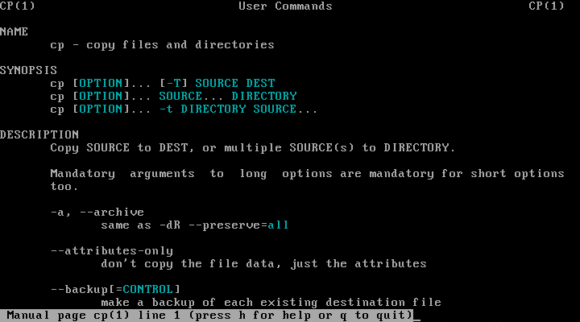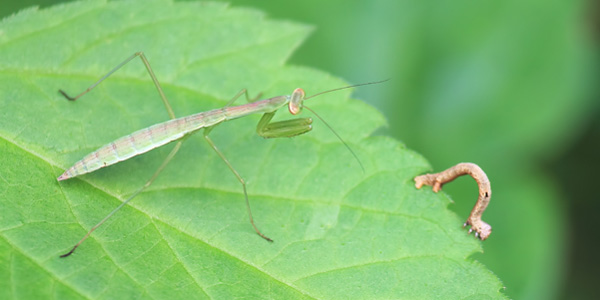Linuxのマニュアルページ表示コマンドmanの解説
2020/06/09
Linuxのマニュアルページ表示コマンドmanの解説
Linuxのオンラインマニュアルを表示する manコマンド
Linuxには、実行するコマンドの記述の方法やオプションの設定方法などを解説してくれるオンラインマニュアルページが用意されています。
このマニュアルページを表示するコマンドが「man」です。
書くまでもないと思いますが、「manual」の略です。
manコマンドの基本形
基本形は以下になります。
|
1 |
$ man コマンド名 |
manコマンドの使用例は以下のようになります。
|
1 |
$ man cp |
このコマンドを実行すると、「cp」のオンラインマニュアルのページが表示されます。
manコマンドを使用して表示されるオンラインマニュアルは、「less」という 1画面ずつ表示するコマンドを使って表示されます。
そのため、表示されるオンラインマニュアルは、lessコマンドの操作キーを利用して操作します。
lessコマンドの主な操作キー
manコマンドで表示されるマニュアルは下記のキー操作で操作をすることができます。
| 操作キー | 動作の説明 |
|---|---|
| 下矢印(↓)、jキー、Enterキー | 下方向に 1行スクロール |
| 上矢印(↑)、kキー | 上方向に 1行スクロール |
| fキー、スペースキー | 下方向に 1画面スクロール |
| bキー | 上方向に 1画面スクロール |
| qキー | 終了 |
lessコマンドの詳しい使い方については下記の記事を参照してください。
less、moreはページャー、ファイルの中身を表示するLinuxのコマンド
オンラインマニュアルの 9区分
オンラインマニュアルを表示すると、1行目に「cp(1)」と表示されています。
この「(1)」は表示したマニュアルのコマンドがどのようなコマンドであるのか、を区分する数値となっています。
Linuxのオンラインマニュアルには下記の 9区分あります。
1.ユーザーコマンド
2.システムコール(カーネルの機能を使うための関数)
3.ライブラリ(C言語の関数)
4.デバイスファイル(/dev 以下にあるファイル)
5.設定ファイル
6.ゲーム
7.その他
8.システム管理コマンド(root権限で実行するコマンド)
9.Linux独自のカーネル用ドキュメント
「cp」は「(1)」と表示されますので、「ユーザーコマンド」であることが分かります。
オンラインマニュアルの見出し
オンラインマニュアルには説明の前に下記の見出しがついています。
それぞれ以下の内容となります。
| 見出し | 説明 |
|---|---|
| NAME(名前) | コマンドやファイルの名前と簡単な説明 |
| SYNOPSIS(書式) | 書式(オプションや引数) |
| DESCRIPTION(説明) | 詳細な説明 |
| OPTION(オプション) | 指定できるオプションの説明 |
| FILES(ファイル) | 設定ファイルなど関連するファイル |
| ENVIRONMENT(環境変数) | 関連する環境変数 |
| NOTES(注意) | その他の注意事項 |
| BUGS(バグ) | 既知の不具合 |
| SEE ALSO(関連項目) | 関連項目 |
| AUTHOR(著者) | プログラムやドキュメントの著者 |
manコマンドのオプション
「man」コマンドには下記のオプションがあります。
| オプション | 説明 |
|---|---|
| -a | すべてのセクションのマニュアルを表示する |
| -f | 指定されたキーワードを完全一致でマニュアルを検索する |
| -k | 指定されたキーワードを部分一致でマニュアルを検索する |
| -w | マニュアルが置かれているディレクトリを表示する |
「man -a」ですべてのセクションのマニュアルを表示
「-a」オプションは、同一コマンド名で複数のマニュアルがヒットする場合、それらのマニュアルを連続して表示していくためのオプションです。
|
1 2 3 4 5 6 7 8 |
$ whatis passwd passwd (1) - ユーザパスワードを変更する sslpasswd (1ssl) - compute password hashes $ man -a passwd --Man-- 次は: passwd(1) [ 閲覧 (return) | スキップ (Ctrl-D) | 終了 (Ctrl-C) ] --Man-- 次は: sslpasswd(1ssl) [ 閲覧 (return) | スキップ (Ctrl-D) | 終了 (Ctrl-C) ] |
例えば、上記では「passwd」を例にとりマニュアルを表示させています。
コマンドを検索する「whatis」コマンドで「passwd」を検索すると 2つのマニュアルがヒットします。
これを「-a」オプションを付けて表示すると、2つのマニュアルを連続して表示します。
まず始めに、1つめの「passwd (1)」を開き、それを閉じたら次は「sslpasswd (1ssl)」を開く、と言う流れになります。
1つめの「passwd (1)」閉じたときに、上記のメッセージとして表示されているように「return」を押せば次のマニュアルを表示し、「Ctrl+D」を押せば次のマニュアルはスキップし、「Ctlr+C」を押せばそこで表示は終了します。
ちなみに、コマンド名で検索して、1つのマニュアルしかヒットしない場合は「-a」オプションを付けて、付けなかった場合と同じ動作になります。
「man -f」「man -k」は「whatis」「apropos」と同等の検索可能
マニュアルを表示表示する「man」コマンドにもマニュアルを検索するオプションがあります。
Linuxのコマンドの情報を調べるwhich、whereis、whatis、apropos、man
上記の記事では、マニュアルを検索するコマンドとして「whatis」「apropos」を紹介しましたが、「man」コマンドでもオプションを指定することで同様の検索機能を利用することが出来ます。
オプション「-f」で完全一致検索、「-k」で部分一致検索となります。
「man -f」は「whatis」と同等の機能で、「man -k」は「apropos」と同等の機能になります。(man、whatis、aproposの各コマンドでの検索は、いずれも whatisデータベースを参照します。)
具体的な使い方も同様で、それぞれ下記の様に記述します。
|
1 2 3 4 5 |
$ whatis cp $ man -f cp $ apropos cp $ man -k cp |
また、「man -f」「man -k」「whatis」「apropos」の各コマンドでの検索は、「whatisデータベース」と呼ばれるマニュアルの索引データベースを対象に検索を行います。
そのため、コマンドを新しく追加したときは、この「whatisデータベース」も合わせて更新する必要があります。
「whatisデータベース」を更新するコマンドが「makewhatis」「mandb」なのですが、これについては下記に記事を書いていますので、こちらを参考にしてください。
makewhatis、mandbコマンドでLinuxのオンラインマニュアル索引情報を更新
オンラインマニュアルファイルの保存場所
オンラインマニュアルは、一般的には下記の場所に保存されています。
|
1 2 |
/usr/share/man /usr/local/share/man |
ディストリビューションに含まれているパッケージをインストールした場合は、標準的には前者の「/usr/share/man」に設置されます。
また、ディストリビューションに含まれていないソフトなどをネットなどから取得してインストールした場合は後者のディレクトリに設置されます。
マニュアルの設置場所を調べる場合は「Whereis」コマンドを使用します。
|
1 2 |
$ whereis man man: /usr/bin/man /usr/share/man /usr/share/man/man1/man.1.gz |
Whereisコマンドについては下記に記事を書いていますので、参考にしてください。
Linuxのコマンドの情報を調べるwhich、whereis、whatis、apropos、man
GoogleAdwords
GoogleAdwords
この記事が参考になったと思いましたらソーシャルメディアで共有していただけると嬉しいです!
関連記事
-
-
Linuxのnlは行番号を付与してファイルの内容を表示するコマンド
Linuxでファイルを表示する際に行番号を付与するにはcatコマンドにnオプションを使うことでも可能。しかし、行番号を付与する専門のnlコマンドがある。ここではその使い方を詳細に解説。
-
-
Linuxの環境変数でパスの設定をする方法とシェル変数の扱い方を解説
Linuxでコマンドを設置するパスの設定情報である環境変数「PATH」の確認方法と環境変数「PATH」に新しいパスを追加する方法の解説。Linuxのシェルでの変数の扱い方についての解説も。
-
-
Linuxの wcコマンドでファイルの行数、単語数、バイト数、文字数をカウントする
Linuxの行数、単語数、文字数、バイト数をカウントする「wc」コマンドの使い方の解説。find、lsと組み合わせてファイル数のカウント方法などを解説。
-
-
Linuxのbashのコマンドの履歴をhistoryで確認し!、↓、↑で実行する
Linuxで実行したコマンドの履歴を確認するコマンド「history」。「history」の使い方、設定の変更、設定ファイルの設置場所について解説。「!番号」「!文字列」「!?文字列」など。
-
-
Linuxのタイムスタンプはmtime、ctime、atimeの3種類。touchコマンドで更新する方法
Linuxのファイルのタイムスタンプにはmtime、ctime、atimeの3種類がある。その違いを詳細に解説しつつ、lsで表示するオプション、touchで更新するオプションを解説。
-
-
less、moreはページャー、ファイルの中身を表示するLinuxのコマンド
Linuxにはコマンドで実行した結果が長い場合、1画面ごとに区切って表示するコマンドが用意されている。それがページャーと呼ばれるmore、lessだ。この使い方を解説。
-
-
Linuxのファイル表示・結合catの逆処理のtac、revコマンドの解説
Linuxにtac、revというコマンドがある。catの逆の処理なのだが、tacは最終行から逆に表示し、revは行末の文字から逆に表示をすることを解説しつつその使い方について詳しく解説をする。
-
-
Linuxのbashで変数に値を追加する方法を多数紹介。+=や””を使う方法など
Linuxのbashで変数に値を代入する方法を解説。bashの変数の処理は柔軟で様々な方法を採れる。デリミタなしで値を追加する方法などを解説。
-
-
UNIX・Linuxの sedコマンドで特定の文字列を置換する方法
UNIX・Linuxのコマンドで特定の文字列を置換する sedコマンドの使い方と、perlコマンドを使っての方法を解説しています。
-
-
Linuxでファイルの内容を表示するcatコマンドの解説。more、lessで代替も
catはLinuxのコマンドで、本来の機能はファイルを連結だが、ファイルの内容を表示する機能のために使うことが多く使用頻度が高い。同種の機能のmore、less、tacコマンドについても解説。